随着科技的不断发展,电脑已经成为我们工作和生活中不可或缺的一部分。合理个性化设置电脑桌面不仅能够提升工作效率,还能够美化我们的工作环境。今天的主题是:...
2025-04-07 24 电脑桌面
电脑桌面图标勾选框是一种为桌面图标添加视觉反馈效果的功能,它在用户对图标进行操作时会显示或隐藏。可是,有时候用户可能不希望看到这些勾选框,以维持桌面的简洁。如何取消电脑桌面图标的勾选框呢?本文将详细介绍取消勾选框的设置方法,并提供相应的操作指南和常见问题解答,帮助您轻松实现桌面的个性化设置。
在开始之前,请确保您了解以下几点:
操作环境:本文中提到的方法适用于大多数主流操作系统,如Windows系列和macOS,但具体步骤可能略有差异。
备份设置:在进行任何系统设置更改之前,请考虑备份您的桌面设置,以防止操作失误导致数据丢失。
操作风险:请谨慎操作,遵循指导步骤,避免因误操作影响系统稳定。
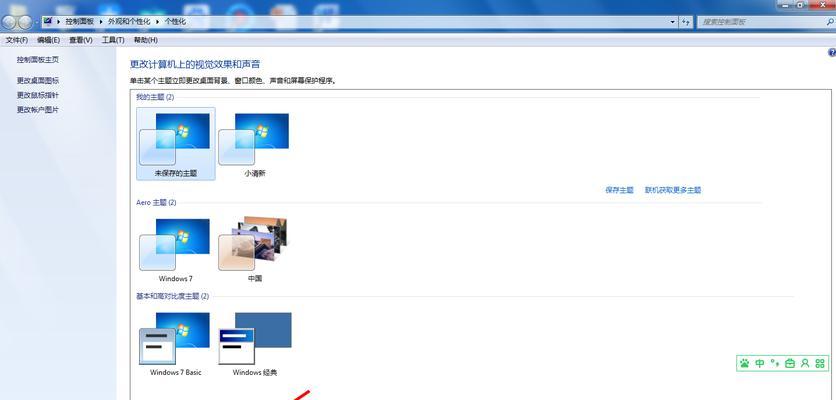
1.禁用Windows系统桌面图标勾选框
第一步:打开文件夹选项
在Windows系统中,取消勾选框通常可以通过更改文件夹选项来实现。
方法1:右键点击桌面上的任一空白处,选择“查看”,然后点击“选项”,在弹出的菜单中选择“更改文件夹和搜索选项”,然后跳至步骤三。
方法2:按下`Win+R`键打开运行对话框,输入`controlfolders`,并按下回车键。
第二步:进入“查看”标签页
在“文件夹选项”窗口中找到“查看”标签页,选中它。
第三步:找到勾选框选项并取消勾选
在“查看”标签页的设置选项中,向下滚动并找到“使用复选框确认更改”或类似表述的选项。
取消勾选对应的复选框,然后点击“应用”和“确定”。
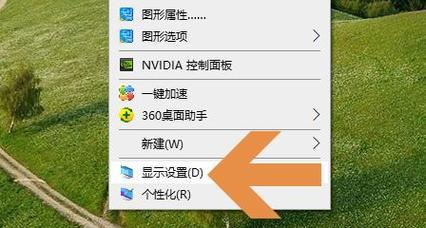
2.调整macOS系统桌面图标勾选框
macOS系统取消桌面图标勾选框的操作略有不同:
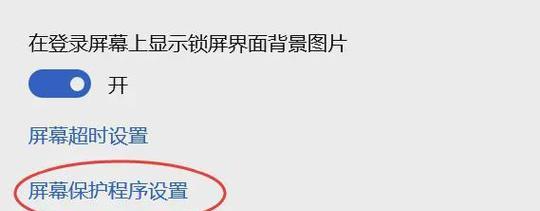
第一步:打开Finder设置
打开Finder,依次点击菜单栏中的“Finder”>“偏好设置”。
或者按下快捷键`Cmd+,`打开Finder偏好设置窗口。
第二步:定制“标签”与“图标”选项
在Finder偏好设置的“高级”标签页中,取消勾选“标签”选项下的“在Finder中显示标签”复选框。
对于图标,macOS系统没有直接的选项来取消显示桌面图标勾选框,但我们可以通过关闭桌面图标标签来达到相似的效果。
3.常见问题解答
问题1:取消勾选后如何恢复?
如果您想恢复桌面图标勾选框,只需按照上述步骤重新勾选相应的选项即可。
问题2:修改设置后桌面图标显示异常怎么办?
如果出现异常,首先尝试重启电脑。若问题依旧,请检查是否有系统更新未安装,或考虑使用系统还原到修改设置之前的状态。
问题3:取消勾选后对系统性能有影响吗?
通常情况下,取消勾选框显示对系统性能没有影响。它更多是视觉上的更改,不会影响计算机的基础运行。
结语
通过以上步骤,您可以轻松地自定义您的电脑桌面,使其更符合您的个人喜好。不同的操作系统提供了灵活的设置选项,以确保用户拥有丰富的个性化选择。在操作过程中,请注意保存工作以防意外情况发生。希望本文能够帮助您达到所需的效果,并提供愉快的使用体验。
如您对电脑操作、个性化设置还有更多疑问,欢迎继续探索更多相关内容,或咨询专业人士的帮助。通过不断的实践和学习,您可以提高使用电脑的效率,享受更加便捷的数字生活。
标签: 电脑桌面
版权声明:本文内容由互联网用户自发贡献,该文观点仅代表作者本人。本站仅提供信息存储空间服务,不拥有所有权,不承担相关法律责任。如发现本站有涉嫌抄袭侵权/违法违规的内容, 请发送邮件至 3561739510@qq.com 举报,一经查实,本站将立刻删除。
相关文章
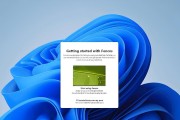
随着科技的不断发展,电脑已经成为我们工作和生活中不可或缺的一部分。合理个性化设置电脑桌面不仅能够提升工作效率,还能够美化我们的工作环境。今天的主题是:...
2025-04-07 24 电脑桌面

在日常使用电脑的过程中,不少用户可能会遇到桌面任务栏突然黑屏的问题,这不仅影响美观,还可能导致无法正常使用系统功能。本文将深入探讨电脑桌面栏黑屏的原因...
2025-04-05 19 电脑桌面
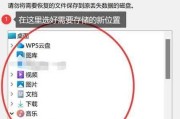
在我们日常使用电脑的过程中,可能会遇到桌面图标不翼而飞的情况,这对于依赖快捷方式的用户来说无疑是一种困扰。当电脑桌面图标丢失后我们应该如何操作以还原它...
2025-04-01 30 电脑桌面

电脑是现代工作和学习中不可或缺的工具,但我们在使用过程中经常会遇到各种问题,比如桌面切换导致黑屏。此问题既令人头疼,也可能影响我们的工作效率。本文将提...
2025-03-31 26 电脑桌面

电脑桌面如何设置快捷图标?这一问题对于希望优化个人电脑操作习惯的用户而言至关重要。本文将为您展开全面的介绍与操作指导,帮助您轻松设置电脑桌面快捷方式,...
2025-03-30 26 电脑桌面

在数字化时代,我们的电脑桌面不仅仅是操作系统的基础界面,它可以是我们个性化生活和工作的空间。一个便捷的功能,比如在电脑桌面上添加天气图标,就可以让我们...
2025-03-28 26 电脑桌面